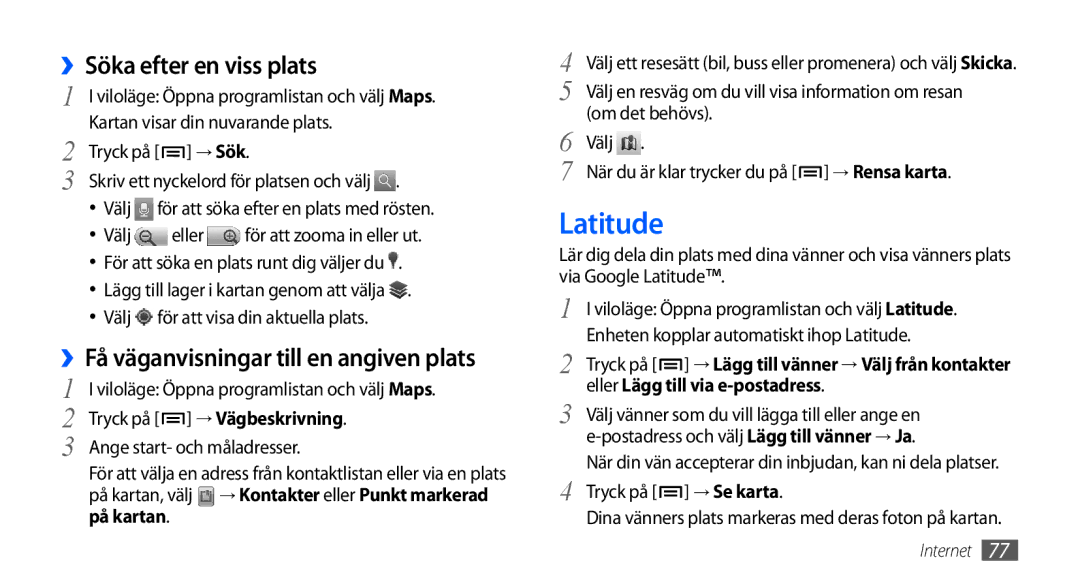››Söka efter en viss plats
1 | I viloläge: Öppna programlistan och välj Maps. | |||
2 | Kartan visar din nuvarande plats. | |||
Tryck på [ | ] → Sök. | |||
3 | Skriv ett nyckelord för platsen och välj . | |||
| • | Välj för att söka efter en plats med rösten. | ||
| • | Välj | eller | för att zooma in eller ut. |
| • | För att söka en plats runt dig väljer du . | ||
| • | Lägg till lager i kartan genom att välja . | ||
| • | Välj för att visa din aktuella plats. | ||
››Få väganvisningar till en angiven plats
1 | I viloläge: Öppna programlistan och välj Maps. |
2 | Tryck på [ ] → Vägbeskrivning. |
3 | Ange start- och måladresser. |
För att välja en adress från kontaktlistan eller via en plats på kartan, välj → Kontakter eller Punkt markerad på kartan.
4 | Välj ett resesätt (bil, buss eller promenera) och välj Skicka. |
5 | Välj en resväg om du vill visa information om resan |
6 | (om det behövs). |
Välj . | |
7 | När du är klar trycker du på [ ] → Rensa karta. |
Latitude
Lär dig dela din plats med dina vänner och visa vänners plats via Google Latitude™.
1 | I viloläge: Öppna programlistan och välj Latitude. | |
2 | Enheten kopplar automatiskt ihop Latitude. | |
Tryck på [ | ] → Lägg till vänner → Välj från kontakter | |
3 | eller Lägg till via | |
Välj vänner som du vill lägga till eller ange en | ||
| ||
4 | När din vän accepterar din inbjudan, kan ni dela platser. | |
Tryck på [ | ] → Se karta. | |
| Dina vänners plats markeras med deras foton på kartan. | |